Typ pliku tar służy do łączenia wielu plików w jedno archiwum. Tar w rzeczywistości oznacza „archiwum taśmowe”, ponieważ pierwotnym celem tar było użycie kopii zapasowych taśm – to powinno powiedzieć, jak stary jest ten format. Systemy Linux nadal używają formatu tar i nadal cieszy się on powszechnym użyciem do dziś.
pliki Tar, z rozszerzeniem .tar, są często nazywane ” tarballs.”Pliki te zachowają uprawnienia do plików Linuksowych i mogą łączyć dowolną liczbę plików w jednym archiwum, ale nie stosują żadnej kompresji ani oszczędności miejsca. Jednak kompresję można łatwo zastosować do pliku tar, co skutkuje rozszerzeniami takimi jak .tar.gz w przypadku kompresji gzip lub .tar.xz w przypadku kompresji xz.
w tym przewodniku pokażemy, jak otwierać pliki tar w wierszu poleceń i za pomocą GUI. Będzie to obejmować pliki tar z różnych kompresji stosowanych do archiwum. Zapoznaj się z poniższymi przykładami, aby dowiedzieć się, jak to zrobić.
w tym tutorialu dowiesz się:
- jak otworzyć plik tar za pomocą GUI
- jak otworzyć plik tar za pomocą wiersza poleceń
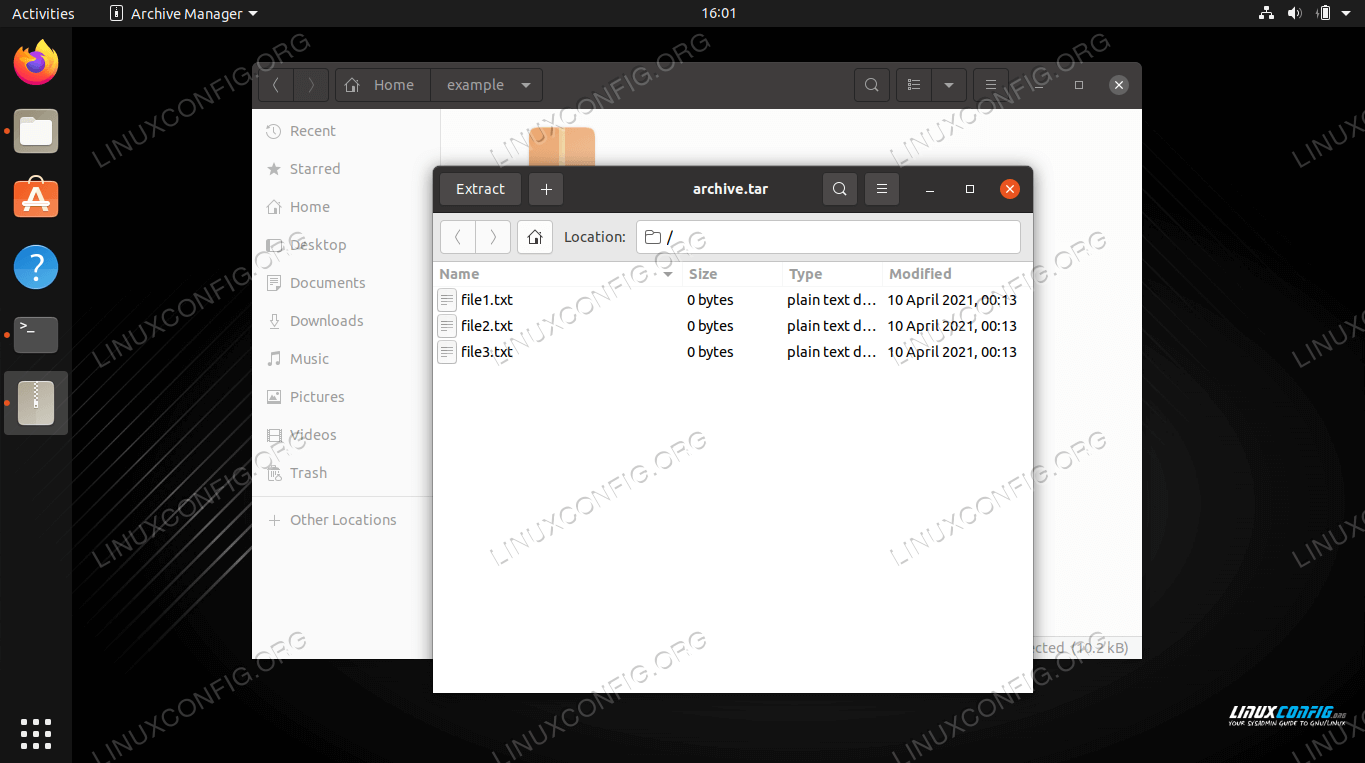
| Kategoria | wymagania, konwencje lub używana wersja oprogramowania |
|---|---|
| System | Dowolna dystrybucja Linuksa |
| oprogramowanie | tar |
| Inne | uprzywilejowany dostęp do systemu Linux jako root lub poprzez polecenie sudo. |
| konwencje | # – wymaga wykonania podanych poleceń Linuksa z uprawnieniami roota albo bezpośrednio jako użytkownik root albo przy użyciu polecenia sudo$ – wymaga wykonania podanych poleceń Linuksa jako zwykły użytkownik nieuprzywilejowany |
Otwórz plik tar za pomocą GUI
różne środowiska graficzne, takie jak GNOME, KDE, Xfce itp., będą miały różne menu. Jednak proces otwierania pliku tar jest bardzo podobny we wszystkich typach GUI. Poniższe instrukcje dotyczą środowiska GNOME, ale powinieneś być w stanie zastosować je w dowolnym środowisku, którego używasz.
- w menedżerze plików środowiska przejdź do lokalizacji pliku tar, który chcesz otworzyć. Następnie kliknij prawym przyciskiem myszy plik i użyj „Wyodrębnij tutaj”, aby wyodrębnić zawartość w obecnej lokalizacji, lub „Wyodrębnij do”, aby wybrać inne miejsce docelowe.
- Alternatywnie można otworzyć plik tar za pomocą Menedżera archiwum środowiska. Najprostszym sposobem jest dwukrotne kliknięcie pliku. Pozwoli to na przeglądanie zawartości archiwum, a także wyodrębnianie ich indywidualnie.
- Proces jest dokładnie taki sam dla plików tar z kompresją, takich jak
.tar.gz,.tar.bz2i innych.
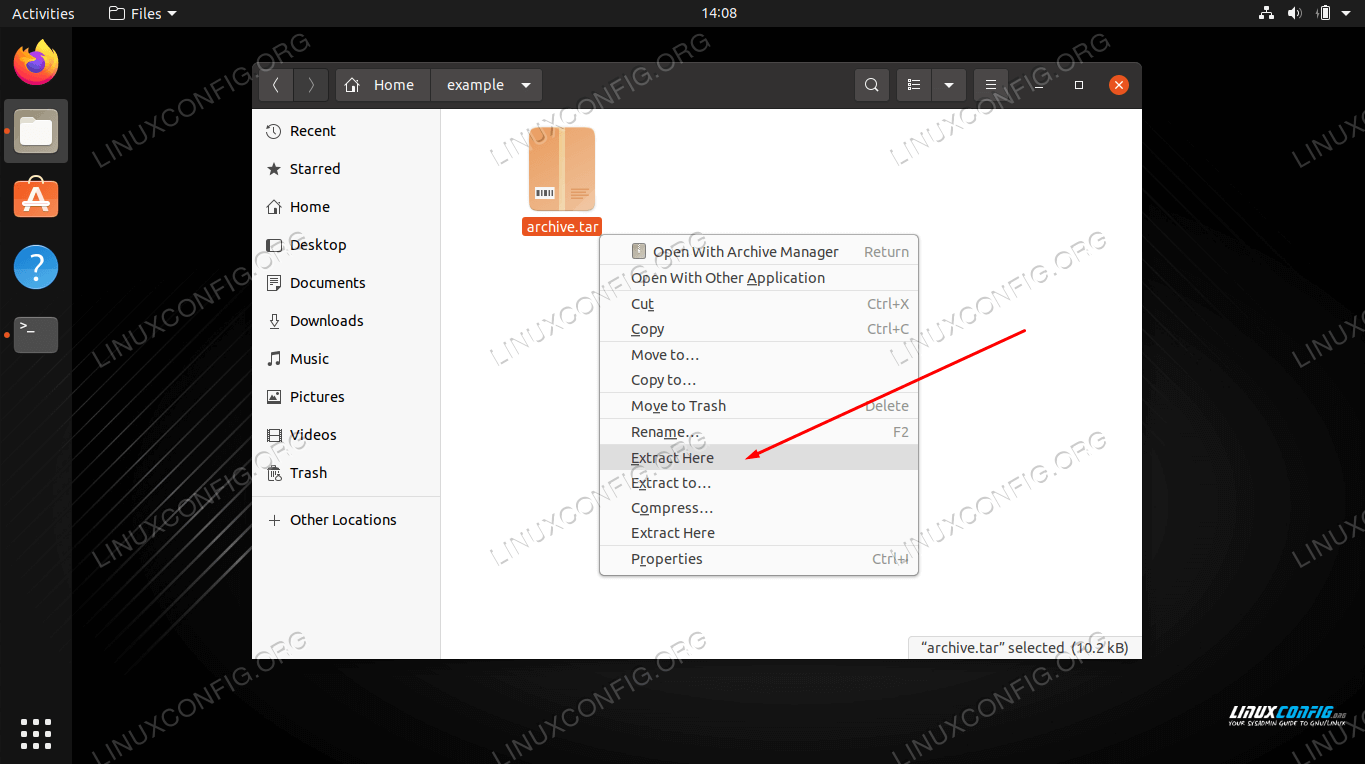
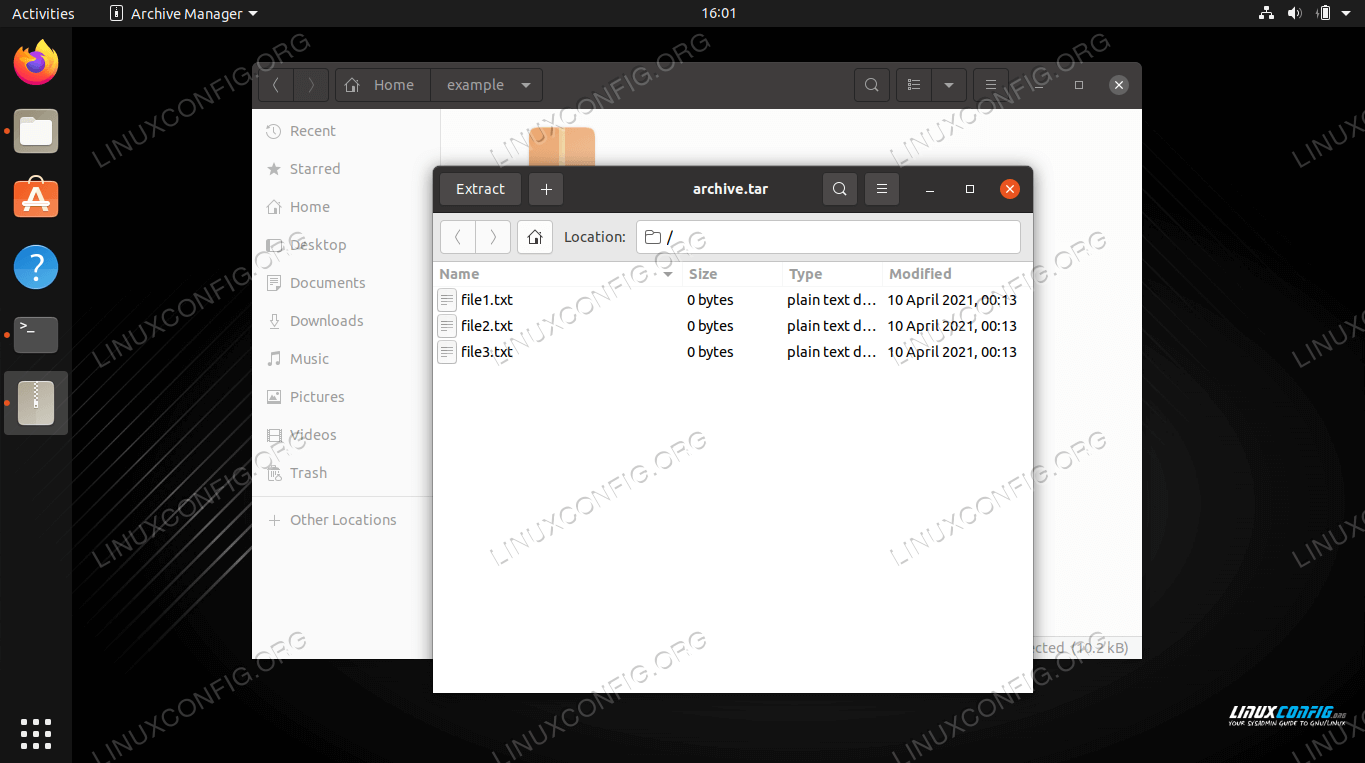
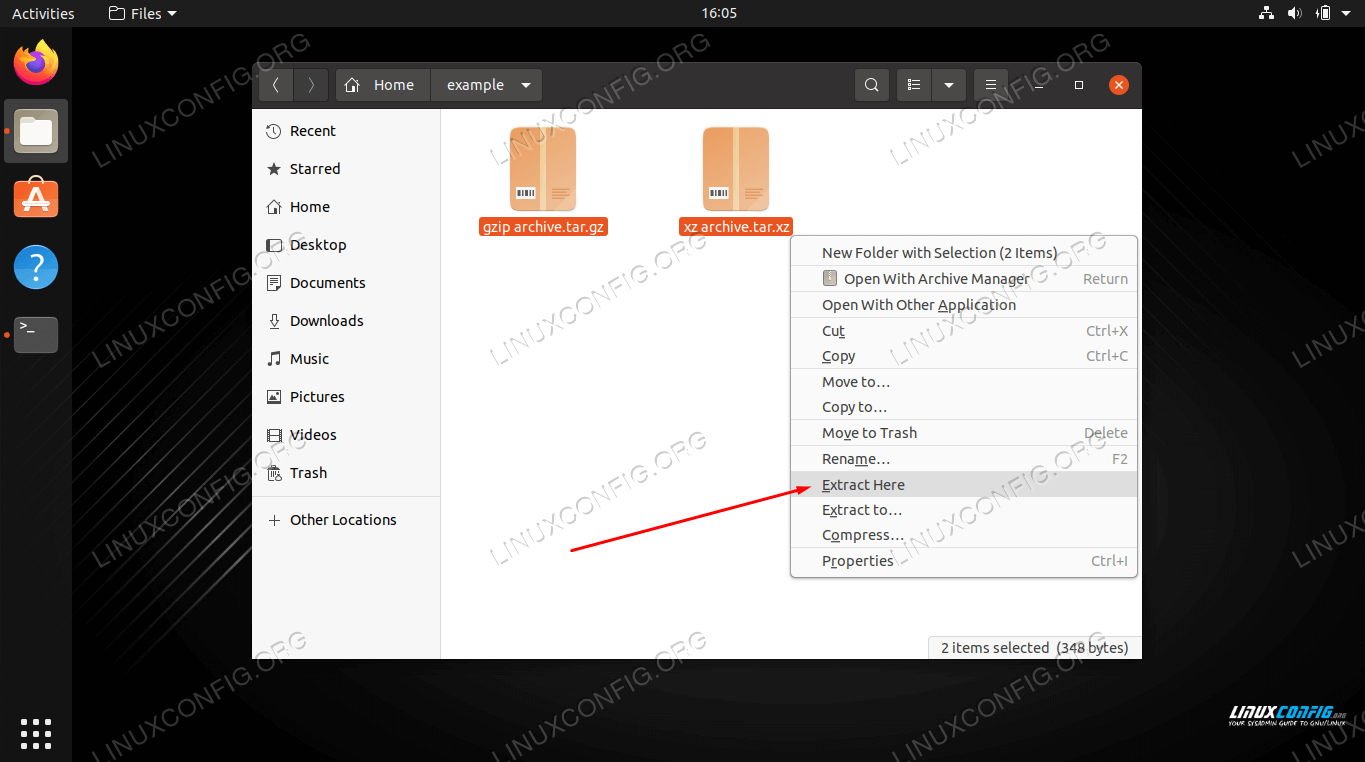
Otwórz plik tar za pomocą wiersza poleceń
użyj następujących przykładów, aby otworzyć pliki tar w wierszu poleceń Linuksa.
- wyodrębnianie zawartości pliku tar jest bardzo proste i można to zrobić za pomocą opcji
-x(extract option). Musisz również dołączyć opcję-f(plik), aby wskazać tar, że określisz lokalizację pliku. Użyj następującej składni, aby wyodrębnić zawartość pliku tar.$ tar -xf archive.tar
- Możesz również dodać opcję
-v(verbose), aby zobaczyć postęp ekstrakcji.$ tar -xvf archive.tar
- zauważ, że nie musisz dodawać żadnych dodatkowych opcji, aby wyodrębnić pliki ze skompresowanego pliku tar.
$ tar -xf archive.tar.gz$ tar -xf archive.tar.bz2$ tar -xf archive.tar.xzetc...
- aby wyświetlić zawartość pliku tar, użyj opcji
-t(lista).$ tar -tf archive.tarfile1.txtfile2.txtfile3.txt
- gdy zobaczysz, jakie pliki są zawarte w archiwum tar, możesz wyodrębnić je indywidualnie, określając, które pliki mają zostać wyodrębnione.
$ tar -xf archive.tar file1.txt file2.txt
- Możesz również określić symbol wieloznaczny w poleceniu za pomocą opcji
--wildcards.$ tar -xf archive.tar --wildcards '*.txt'
- jeśli chcesz rozpakować pliki do innej lokalizacji niż obecny katalog roboczy, użyj opcji
-Ci określ ścieżkę.$ tar -xf archive.tar -C /path/to/directory
to powinno być wszystko, co musisz wiedzieć, jeśli chodzi o wyodrębnianie plików tar za pomocą wiersza poleceń. Więcej przykładów można znaleźć na stronie podręcznika.
$ man tar
myśli końcowe
w tym przewodniku zobaczyliśmy, jak rozpakować zawartość archiwum tar za pomocą wiersza poleceń i GUI na Linuksie. Jest to powszechne zadanie dla większości użytkowników Linuksa, ponieważ pliki tar są powszechne i na pewno czasem się z nimi zetkniesz. Niezależnie od środowiska graficznego lub typu pliku tar, z którym pracujesz, bardzo łatwo jest wyodrębnić ich zawartość.